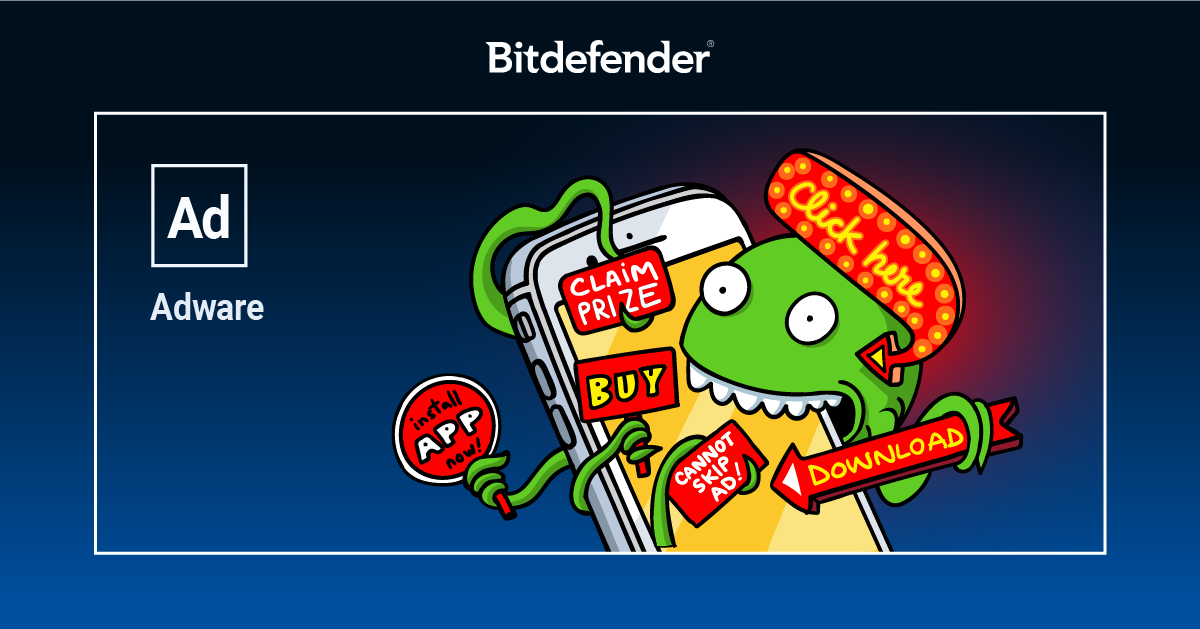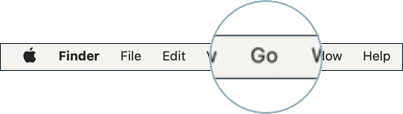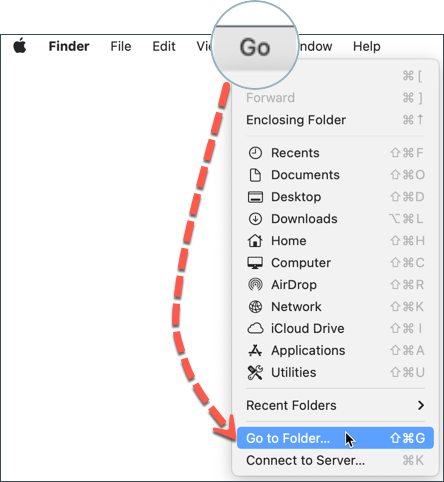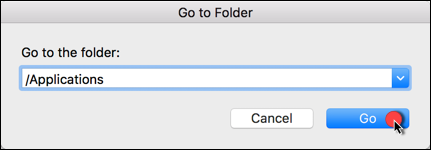En este artículo encontrará información útil para ayudarle a reconocer, evitar y eliminar el adware de un Mac. Libere a su Mac de los molestos anuncios en el navegador, los anuncios emergentes intrusivos y las redirecciones del navegador.
¿Qué es el Adware?
El adware es una forma de software basado en anuncios, una forma de monetización que permite al desarrollador ofrecer productos de forma gratuita al público, pero seguir recibiendo el pago de una empresa de publicidad. A cambio de una cuota, el desarrollador pone un código que mostrará anuncios para la red publicitaria o convence al usuario para que instale software de otro proveedor junto con el producto original. El adware puede ser peligroso. La línea que separa el adware del spyware es tan fina y difusa que la oferta inicial puede incluir más de lo que te gustaría. Los anuncios, que pueden ser ventanas emergentes o vídeos, pueden no ser un problema al principio, pero detrás de ellos puede haber un programa sospechoso que monitoriza la actividad del usuario, establece un patrón de sombra de los hábitos de navegación o le anima a comprar un producto a través de una red de afiliados.
Es cierto que hay controversia sobre las aplicaciones con publicidad, y eso es porque algunos lectores de libros electrónicos, teléfonos y aplicaciones de mensajería incluyen este tipo de software y además requieren el consentimiento del usuario para obtener ciertos beneficios. En ocasiones, las empresas incluyen información sobre el adware en los términos y condiciones o en el acuerdo de licencia del usuario final. El adware agresivo no es inofensivo y hasta ahora ha atacado a un número importante de aplicaciones conocidas y de confianza.
Cómo evitar el adware
Es muy raro que haya señales de que una aplicación se ejecute en segundo plano o que se hayan instalado archivos sospechosos en tu dispositivo. Incluso las soluciones de seguridad pueden enfrentarse a algunos problemas cuando se trata de adware, y eso es porque hay servicios legítimos que vienen incluidos en aplicaciones basadas en publicidad. Aunque detectar el adware es difícil, es casi imposible determinar el alcance de los daños. A menudo, las empresas de publicidad combinan ilícitamente aplicaciones de código abierto con adware, y esto ocurre a veces en contra de los deseos del desarrollador. Para distribuir estos kits de software no oficial con soporte publicitario, los anunciantes engañan al propio sitio web original y registran dominios con el fin de hacer un "typo-squatting".
Si utiliza una solución de ciberseguridad, no queda mucho por hacer. Un simple escaneo revelará todos los archivos y programas sospechosos que podrá eliminar con un solo clic. Las soluciones de seguridad también ofrecen a los usuarios la opción de desactivar la detección de adware, pero esto no es necesariamente una buena idea si quieres una protección completa.
Al fin y al cabo, depende de cada usuario tener cuidado con lo que instala en sus dispositivos. Así que asegúrate de descargar archivos que sólo procedan de tiendas de confianza, como la página web oficial de la aplicación, y de prestar atención a todos los pasos de instalación. Si ves que la aplicación que quieres instalar viene acompañada de una "oferta especial", asegúrate de no instalarla también desmarcando la casilla junto a ella o pulsando el botón Cancelar.
Eliminar el adware, las ventanas emergentes y los redireccionamientos del navegador de un Mac
Para deshacerte del molesto adware y poder disfrutar de una agradable experiencia de navegación por Internet, sigue las siguientes instrucciones en tu Mac:
Paso 1. Ejecute un análisis completo del sistema con Bitdefender Antivirus for Mac.
Paso 2. A continuación, una vez completado el análisis, reinicie su navegador web para deshacerse de los complementos/extensiones no deseados.
Instrucciones para Safari | Instrucciones para Chrome | Instrucciones para Firefox
ⓘ Nota: Si vuelven a aparecer signos de adware en su Mac, abra un ticket de soporte que incluya un registro de BDSYS y capturas de pantalla de estas carpetas de macOS
/Aplicaciones/
/Biblioteca/
/Biblioteca/Soporte de aplicaciones/
/Biblioteca/Frameworks/
/Biblioteca/Caches/
~/Biblioteca/
~/Biblioteca/Soporte de aplicaciones/
~/Biblioteca/LaunchAgents/
~/Biblioteca/Caches/
Para acceder a cada una de las carpetas especificadas anteriormente, copie el nombre de cada ubicación y péguelo en la barra de búsqueda Ir a la carpeta. Para ello, siga los pasos que se ilustran a continuación.
1. Haga clic en Finder en la parte inferior izquierda del Dock (Finder es el icono que parece un cuadrado azul con una cara sonriente).
2. A continuación, haz clic en Ir en la parte superior izquierda de la pantalla, en la barra de menús.
3. Haz clic en la opción Ir a la carpeta... de la lista que aparece.
4. Escriba o pegue el nombre de las carpetas indicadas anteriormente, de una en una, y luego haga clic en Ir (véase el ejemplo siguiente).